[Visoka stopa uspjeha] Kako povratiti izbrisane Excelove datoteke na Macu
"Slučajno sam izbrisao excel datotekuMacBook Air i umjesto da se oporavim od smeća, ispraznio sam smeće. Bio je to samo loš dan. Bilo koji ideja kako mogu oporaviti datoteku nakon brisanja iz smeća na MacBook Air? "
Došlo je vrijeme kada ste slučajno izbrisaliExcel datoteku na vašem Mac računalu, koju nikada ne biste mogli vratiti na svoj stroj. Međutim, stvari su se sada promijenile i postoje brojne metode koje će vam pomoći oporaviti izbrisane Excel na Mac, Neke od tih metoda koriste ugrađene značajke vašeg Mac računala kako biste lakše oporavili Excelove datoteke, dok drugi koriste softver treće strane za oporavak.
Ako nemate pojma kako možete koristiti ove metodeza oporavak Excela, sljedeći vodič će vam pomoći. Ukratko opisuje svaku metodu koju možete koristiti za oporavak Excelovih datoteka, a zatim se prikazuje kako možete koristiti te metode za vraćanje datoteka.
Bez daljnjih poteškoća, neka vam izbrisane Excelove datoteke budu vraćene na vaš stroj.
3 Opcije za oporavak izgubljenih ili izbrisanih Excelova na Macu
- 1. Koš za smeće za Mac: Ako već neko vrijeme koristite Mac, vivjerojatno su koristili koš za smeće za vraćanje izbrisanih datoteka. Sve datoteke koje izbrišete s Mac računala stavljaju se u koš za smeće do trideset dana. Dakle, ako ste izbrisali Excel datoteku u posljednjih trideset dana, datoteka bi trebala biti dostupna u Kantici kako biste je vratili.
- 2. Vremenski stroj: Time Machine je uslužni program za sigurnosno kopiranje koji dolazipredinstaliran na svim Macovima. Sprema kopije vaših datoteka za vas, tako da ih možete vratiti kada stvari krenu naopako na vašem Mac računalu. Uslužni program će vjerojatno imati kopiju izgubljene Excelove datoteke i možete je pokrenuti da biste vratili datoteku.
- 3. Mac Data Recovery Software:Ugrađene opcije kao što su Otpad i VrijemeStroj je ograničen u pogledu značajki. Ako ne želite koristiti te metode, imate softver nazvan UltData - Mac koji vam omogućuje oporavak izgubljenih podataka, uključujući Excelove datoteke na vašem Mac računalu.
Opcija 1. Kako oporaviti izbrisane Excel datoteke iz Mac Trash Bin
Ako želite dati Trash pokušajpronađite i vratite izgubljenu Excel datoteku, ovaj odjeljak će vam pomoći da to učinite. Što ćete učiniti u ovoj metodi je da ćete otvoriti koš za smeće i potražiti vašu datoteku. Zatim ćete vratiti datoteku kada je pronađete.
Korak 1. Kliknite na ikonu Otpad u Docku vašeg Mac računala da biste otvorili aplikaciju Trash.

Korak 2. Kada se otvori koš za smeće, potražite Excel datoteku koju želite obnoviti na Mac računalu.
Korak 3. Kada pronađete datoteku, desnom tipkom miša kliknite datoteku i odaberite opciju na kojoj se nalazi Natrag.

Kanta za smeće će vratiti odabranu datoteku u izvornu mapu na vašem računalu. Tada možete otvoriti tu mapu za pristup Excel datoteci.
Opcija 2. Kako vratiti izbrisane Excelove datoteke iz Time Machinea
Ako niste mogli pronaći svoju datoteku u košu za otpatke,ili je datoteka trajno izbrisana ili je prošlo trideset dana otkad ste izbrisali datoteku i stoga više ne postoji u košu za smeće. Pa, sva nada još nije izgubljena. Pomoću uslužnog programa Time Machine možete pokušati pronaći i obnoviti datoteku. Slijedi postupak oporavka izbrisanih datoteka Mac pomoću Time Machine:
Korak 1. Pokrenite mapu u kojoj se nalazi datoteka koju ste sada izbrisali u programu Finder na vašem Mac računalu.
Korak 2. Kliknite na ikonu Time Machine na traci izbornika i odaberite opciju na kojoj piše Enter Time Machine.

Korak 3. Pomičite se kroz prozore prikazane na zaslonu, pronađite prozor u kojem vidite datoteku i kliknite gumb Vrati.
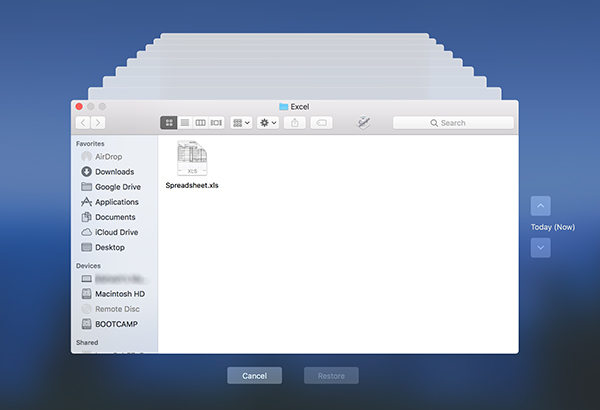
Ti si gotov. Time Machine će vratiti verziju prozora u kojem ste imali vašu Excel datoteku.
Opcija 3. Kako povratiti izgubljene ili nesačuvane datoteke programa Excel s Mac oporavkom podataka
Ako niste imali sreće s gore navedenimmetode, možda želite dati Ultdata - Mac Data Recovery probati. To će zasigurno oporaviti svoje izgubljene datoteke za vas i sljedeće je kako to učiniti. Imajte na umu da je postupak sličan za oporavak Wordovog dokumenta Mac.
Korak 1 Pribavite i instalirajte softver na Mac računalu. Odaberite svoj pogon i kliknite gumb Skeniraj.

Korak 2 Ako Mac pokrenete MacOS High Sierra ili noviji, onemogućite SIP koristeći korake na sljedećoj slici.

Korak 3 Odaberite Excel za bilo koju drugu datoteku koju želite obnoviti i kliknite na oporavak.

4. korak Odaberite mapu za spremanje datoteka.

Softver će se oporaviti i spremiti Excel datoteke u odabranu mapu.
Zaključak
Kao što možete vidjeti, vrlo je lako oporaviti seizbrisali Excel na Macu pomoću više dostupnih metoda. Također imate softver treće strane da biste pokušali u slučaju da vam ugrađene opcije ne pomognu u obnavljanju datoteka.




![[100% oporavak] Kako oporaviti izbrisane videozapise na Macu](/images/mac-data/100-recovery-how-to-recover-deleted-videos-on-mac.jpg)




